
Bulk Crap Uninstaller е безплатна програма, на разположение на руски, която ви позволява лесно да изтриете множество предварително инсталирани програми, приложения и компоненти на Windows 10, и ако е необходимо, както и софтуер от трета страна, инсталирани от вас или производител на компютър или лаптоп. В статията по-подробно за използването на този деинсталираща програма.
Използването на групови Crap Uninstaller да изтриете стандартни приложения
След като изтеглите и инсталирате или разопаковане преносима версия на Bulk глупости Uninstaller (официален сайт - в края на инструкциите), ние го стартирате, няма нюанси на този етап.
- При първото стартиране, ще бъде предложено да се създаде някои параметри на програмата (това ще бъде възможно да се промени в бъдеще). Всички от тях са описани подробно, но аз препоръчвам с внимание към раздела за опитни потребители: Теоретично, премахването на системна и защитени компоненти може да доведе до проблеми с работата на операционната система, маркирайте тези неща, само ако сте сигурни, че сте правите.
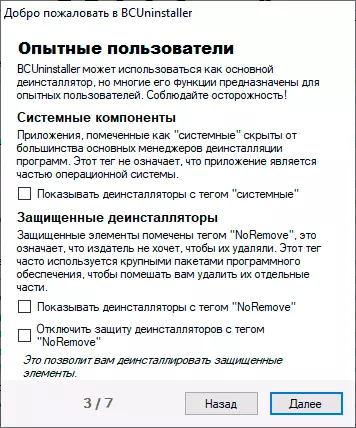
- В резултат на това ще видите списък с приложения, които да изтриват приложения, включително вградени Windows 10 приложения и приложения на трети страни. В долната част на прозореца на Bulk Crap Uninstaller - графичен дисплей на размерите на инсталираните приложения.

- В най-простия случай, за да се отстранят вградените Windows 10 приложения, можете просто да ги маркира (така че имате възможност да се постави маркировка, се уверете, че квадратчетата за подбор са инсталирани в ляво) и щракнете върху "Изтриване" бутон.
- Списък на заявления за заличаване ще бъдат показани, се уверете, че е необходимо точно това, което се изисква, ако е необходимо, изберете "тиха" заличаване (без допълнителни искания от деинсталиране), щракнете върху "Next". В случай че заявлението е изтрита, на която някоя друга програма, зависи, и тя ще бъде възможно да се определи, ще видите съответното съобщение.

- Вие ще бъдете помолени да създадете нова точка за възстановяване на системата (аз препоръчвам да го направя) и промяна на параметрите на отстраняване (Препоръчвам остави да напусне за начинаещи непроменено). Кликнете върху "Продължи".

- В последния прозорец е необходимо само да се потвърди заличаването и да изчака завършването на процеса.
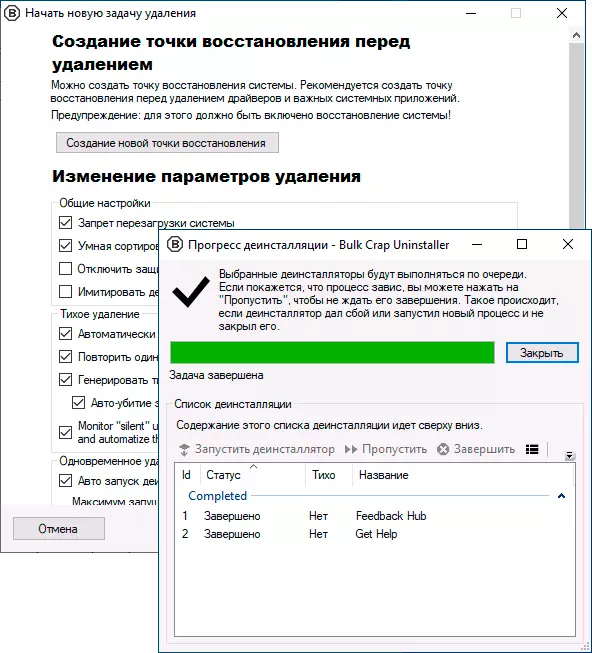
- След изтриването, ще бъдете помолени да намери останките на програмите и да ги премахнете: тук по ваша преценка (но понякога има неочаквани ситуации След отстраняване на остатъци, когато се оказва, че тези компоненти се използват на друго място).
Като правило, всичко работи добре и бързо и каквито и да било проблеми с отстраняването прост от вградените в Windows 10 приложения не трябва да се случи. Е, най-важното нещо в програмата, поради което тя носи името си - възможността автоматично да изтрива автоматично голям брой програми почти без вашето допълнителна интервенция (когато е възможно), след като се започне премахването.
Сред допълнителните функции на програмата:
- Създаване на скрипт, за да изтриете избраните вградени приложения (намира се в меню "Файл", "Експорт към пакета Uninstall Script" (BAT файл) или "Създаване на PowerShell Премахни Script" (за Windows PowerShell, повече на използването му за отстраняване на приложения ръчно в отделни инструкции как да изтриете вградените Windows 10 приложения).
- В менюто "Extended Операции", можете да отключите достъпа ви до папките на избраните приложения в системната папка WindowsApps (на елемента се ангажират да станете собственик), изтриване на приложения от регистъра (без да изтриете файловете на приложението на самите) , резервно копие на системния регистър.
- В менюто "Услуга" от интересни възможности - търсене и изтриване на приложения през прозореца или папка: Можете просто да посочите един прозорец или елемент от интерфейса на програма за бързо го изтриете (показан във видеото по-долу).
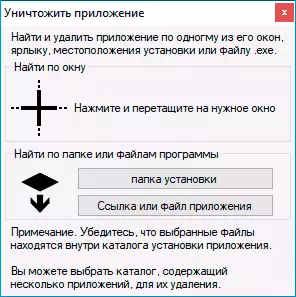
- На същото място, в "услуга" можете да изтриете елементи от стартиране на Windows.
Има и други полезни елементи: например, филтриране програми за различни параметри и свойства, бързо отваряне на папка с инсталирана програмата (най-лесният начин чрез контекстното меню на дадена програма) и др.
Видео за използване на деинсталираща Uninstaller деинсталиране
В резултат на това - мога да препоръчам програма за използване, много удобна и ефикасна деинсталатор за вградени и други Windows приложения 10 Официален сайт, където можете да изтеглите Bulk Crap Uninstaller -. Https://www.bcuninstaller.com/
